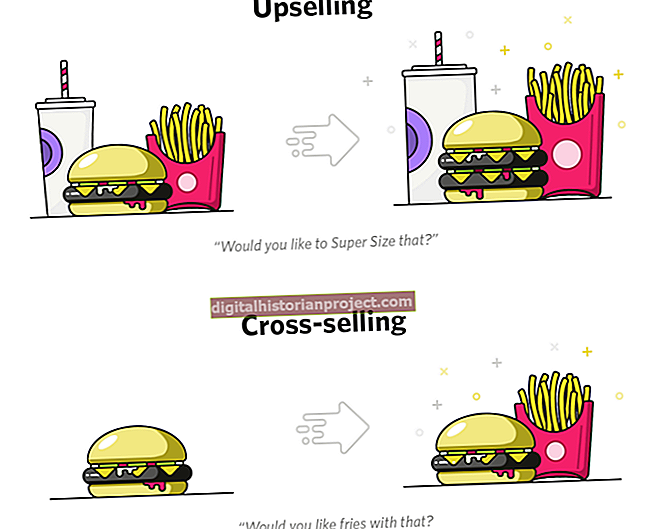మీ Android స్మార్ట్ఫోన్ లేదా టాబ్లెట్ మీ క్యాలెండర్ ఈవెంట్లను మీ Google క్యాలెండర్ ఖాతాతో స్వయంచాలకంగా సమకాలీకరిస్తుంది. మీరు Google క్యాలెండర్ వెబ్ అనువర్తనానికి బదులుగా మీ Mac లో iCal ను ఉపయోగిస్తుంటే, మీరు క్యాలెండర్ ఈవెంట్లను Google క్యాలెండర్తో సమకాలీకరించడానికి iCal ను సెటప్ చేయవచ్చు. మీరు జోడించిన ఏవైనా సంఘటనలు లేదా ఐకాల్లో మీరు చేసిన మార్పులు మీ Google క్యాలెండర్ ఖాతాకు సమకాలీకరించబడతాయి, ఇక్కడ మీ Android పరికరంలోని క్యాలెండర్ అనువర్తనం వాటిని కాపీ చేయవచ్చు.
1
మీ Android పరికరంలోని “మెనూ” బటన్ను నొక్కండి మరియు “సెట్టింగ్లు” నొక్కండి.
2
“ఖాతాలు & సమకాలీకరణ” నొక్కండి మరియు మీ Android పరికరంలో ఏర్పాటు చేసిన Google ఖాతా పేరును నొక్కండి.
3
Google ఖాతా యొక్క సమకాలీకరణ సెట్టింగ్లలో కనీసం ఒక క్యాలెండర్ తనిఖీ చేయబడిందని ధృవీకరించండి.
4
మీ Mac లో iCal ను తెరిచి, ప్యానెల్లోని “iCal” మెను క్లిక్ చేసి “ప్రాధాన్యతలు” క్లిక్ చేయండి.
5
క్రొత్త ఖాతాను జోడించడానికి “ఖాతాలు” టాబ్ క్లిక్ చేసి “+” బటన్ క్లిక్ చేయండి.
6
మీ Android పరికరంలో సెటప్ చేసిన Google ఖాతా కోసం ఇమెయిల్ చిరునామా మరియు పాస్వర్డ్ను అందించండి. మీరు ఖాతా కోసం వివరణను వివరణ పెట్టెలో టైప్ చేయవచ్చు.
7
మీ Google ఖాతా ఇమెయిల్ చిరునామాతో “[email protected]” ని భర్తీ చేసి, సర్వర్ ఐచ్ఛికాల పెట్టెకు కింది చిరునామాను జోడించండి:
//www.google.com/calendar/dav/[email protected]/user
8
ఖాతాను జోడించడానికి “జోడించు” క్లిక్ చేసి, ప్రామాణీకరణ కోసం కెర్బెరోస్ v5 ని ఉపయోగించండి చెక్ బాక్స్ ఎంపిక చేయబడలేదు.
9
మీరు జోడించిన Google ఖాతాను ఎంచుకోండి మరియు “ప్రతినిధి” టాబ్ క్లిక్ చేయండి. మీ Android పరికరం వారి చెక్ బాక్స్లను క్లిక్ చేయడం ద్వారా సమకాలీకరించే క్యాలెండర్లను ఎంచుకోండి.
10
మీ Google ఖాతా ఇమెయిల్ చిరునామా ఇప్పటికే మీ Mac చిరునామా పుస్తకంలో లేకుంటే కనిపించే ప్రాంప్ట్ విండోలోని “ఇమెయిల్ను జోడించు” క్లిక్ చేయండి.
11
ICal నుండి మీ Google ఖాతా క్యాలెండర్లకు ఈవెంట్లను జోడించండి. ప్రతి ఐదు నిమిషాలకు మీ Google ఖాతాలో మార్పులను ఐకాల్ స్వయంచాలకంగా సమకాలీకరిస్తుంది, ఇక్కడ మీ Android పరికరం వాటిని సమకాలీకరించగలదు.